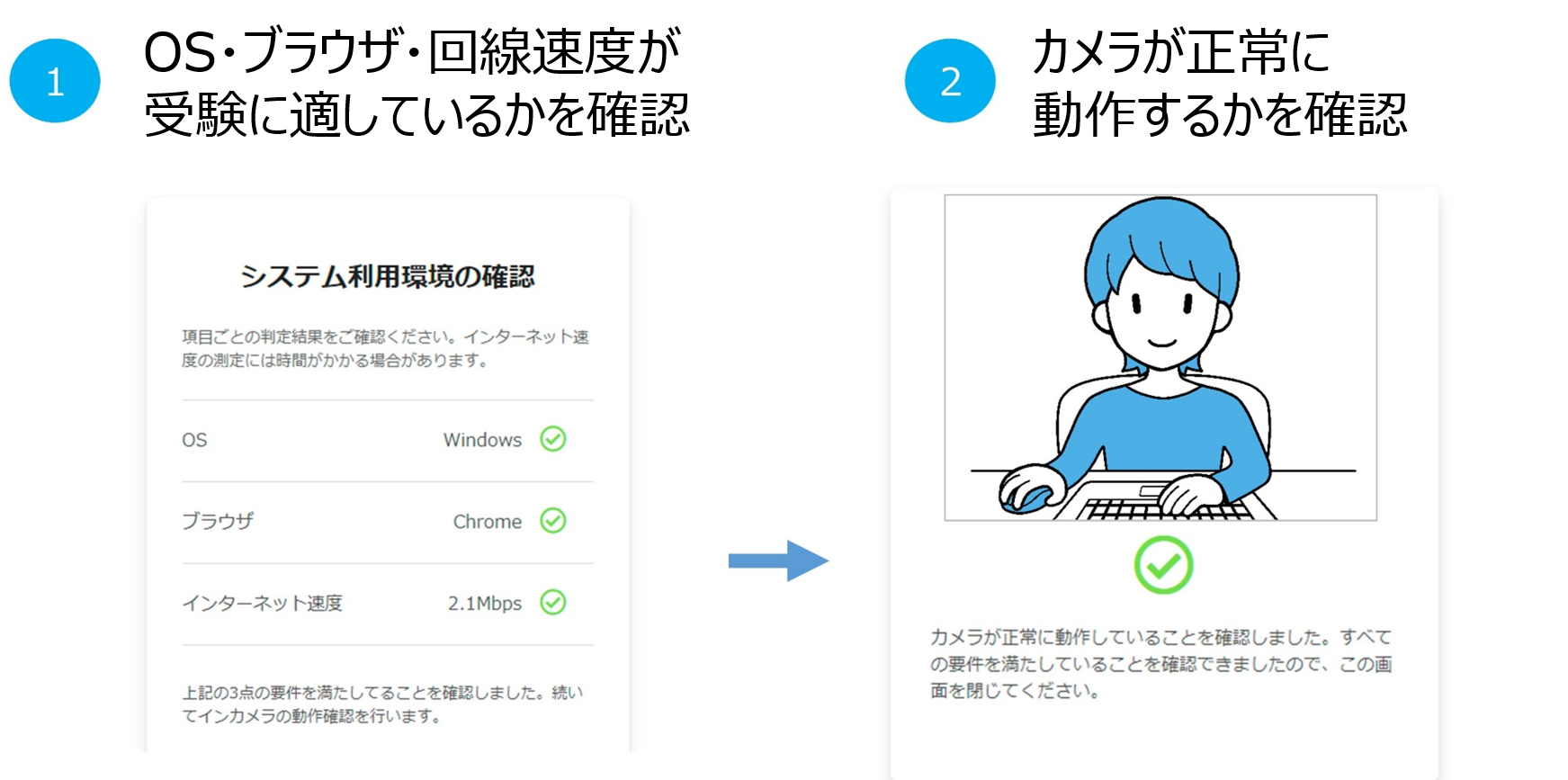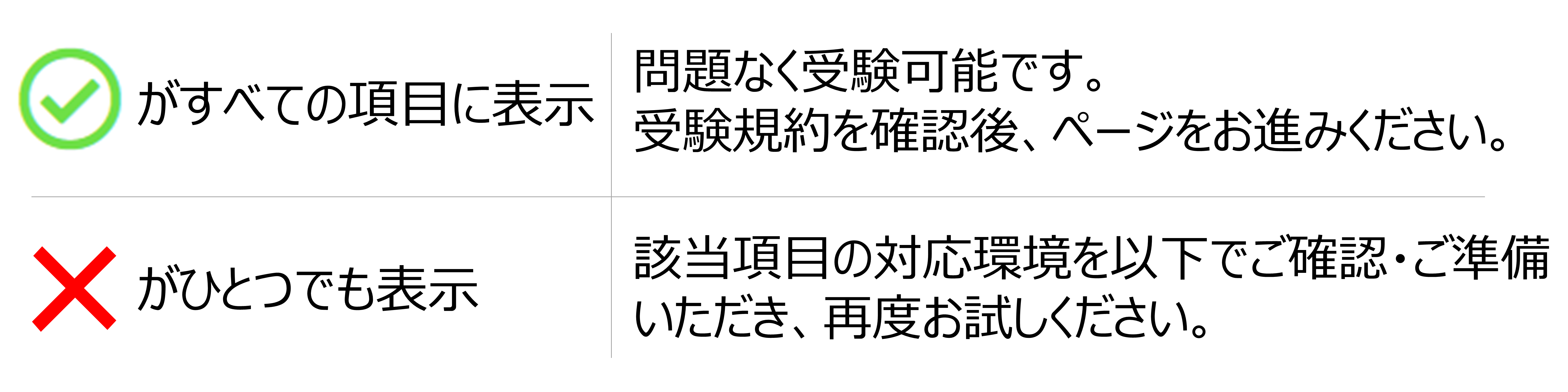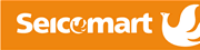野菜検定(オンライン) 利用環境・動作確認
- 実施概要
- お申し込み入力
- 決済手段
- 登録情報確認
- お申し込み完了
利用環境・動作確認
|
利用環境チェック |
ここでは利用環境チェックページを使い、お客様が現在利用されているパソコン環境で問題なく野菜検定を受験いただけるか確認いたします。(目安所要時間20秒程度) ※利用環境チェックは自動で完了します。面倒な操作はいっさい必要ありません。 【チェック項目】 ・OS/ブラウザが対応しているか ・インターネット回線が必要速度を満たしているか ・利用可能な機器かどうか
※検定当日に実際に利用する予定のパソコン、及び通信環境で確認してください。
|
|---|---|
|
対応OS・ブラウザ |
【対応OS】Windows10/11・MacOS
【対応ブラウザ】 Microsoft Edge 最新版・Google Chrome 最新版 ※Internet Explorerなど、他のブラウザは使用できません。 WindowsのOS確認方法についてはこちら 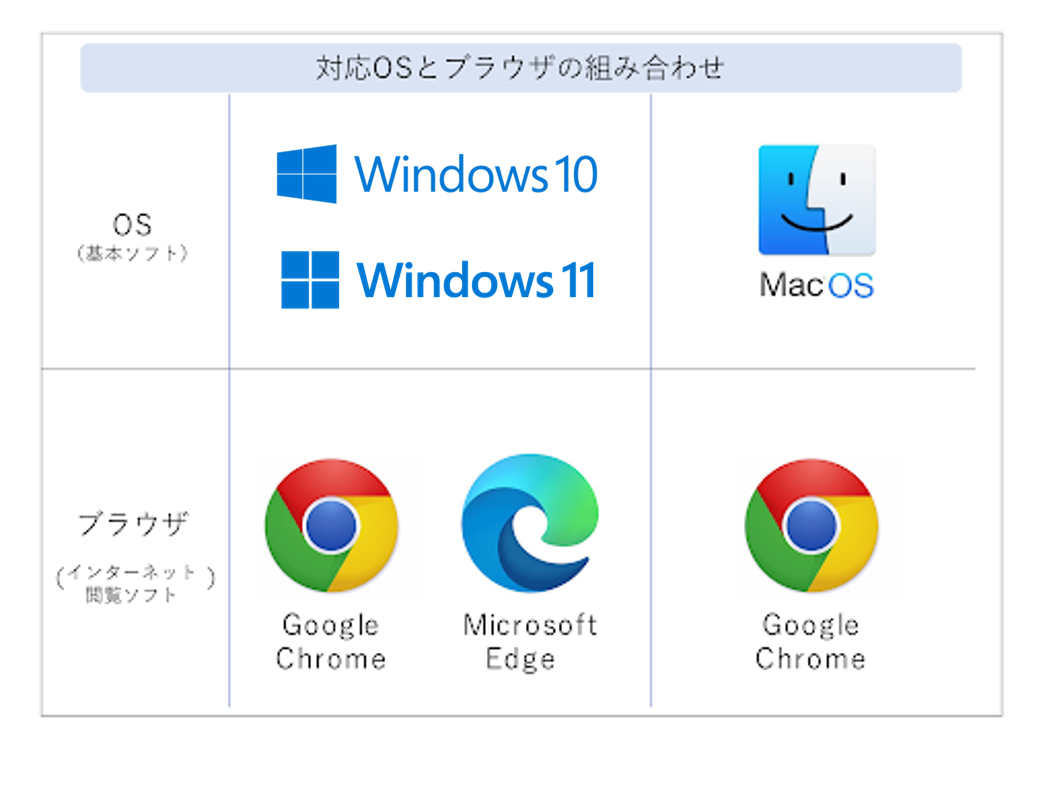 |
|
インターネット速度 |
2Mbps以上の回線速度を維持できる安定した環境で接続してください。
※インターネット回線速度が2Mbps未満の場合、適正に受験できない場合がございます。予めご了承ください。 |
|
カメラ(内臓または外部接続)の利用について |
受験に際してはPCカメラ付きパソコンをご用意ください。 【利用できない機器】スマートフォン/タブレット/カメラ機能がないパソコン 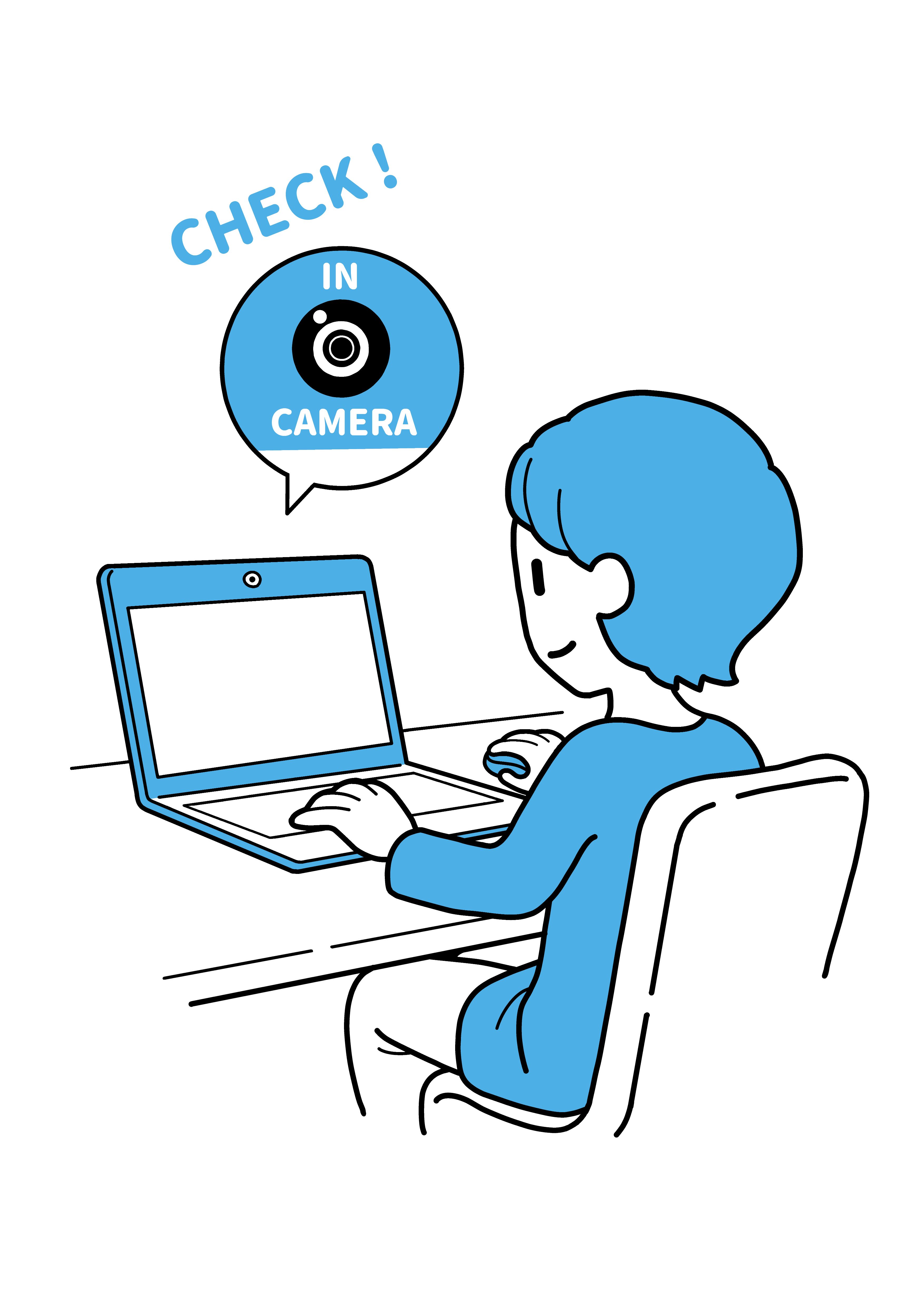 野菜検定では、検定当日の不正行為を防止するためにカメラ(内臓または外部接続)を利用して試験中に撮影を行います。 |
|
※参考※ |
基本操作はクリックのみです。
正解だと思う選択肢をクリックして解答します。
解答状況は画面左側に表示されます。
<試験画面イメージ>
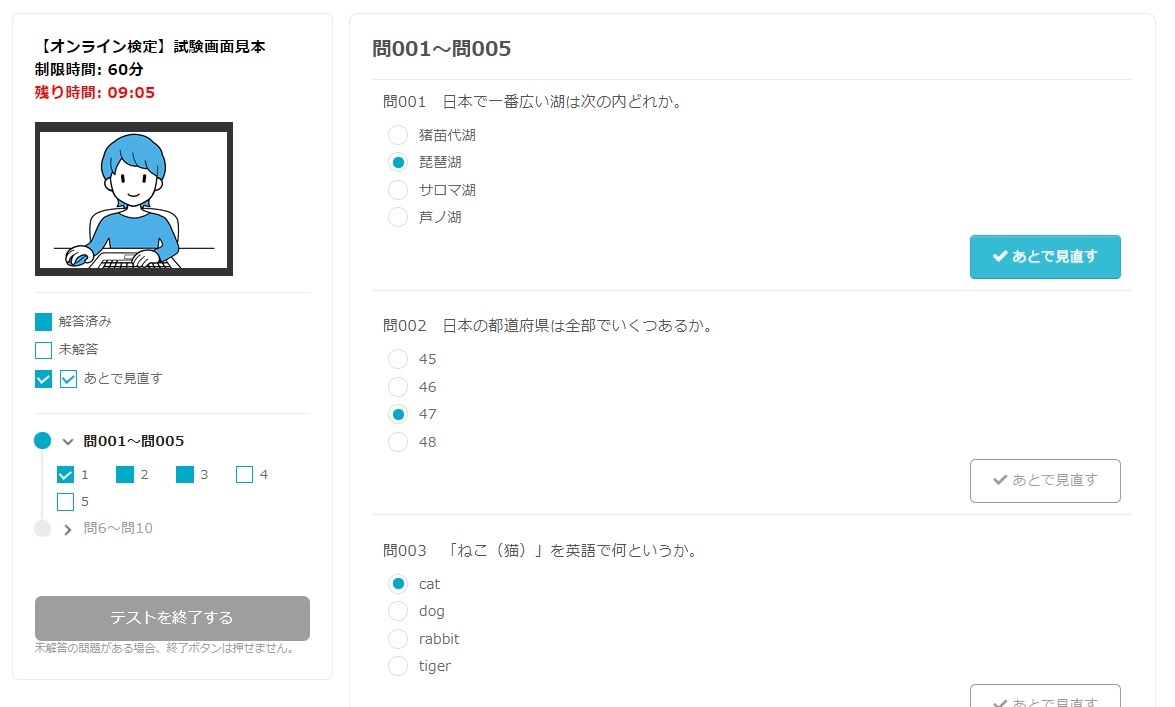 ※画像はイメージです。実際の試験画面とは異なる場合があります。
|
|
質問・お問い合わせ先 |
検定概要、お申し込みなどについてのよくある質問・お問い合わせはこちら 検定への協賛、検定事業について、メディアでのご紹介についてはこちら |
|---|
クレジットカード決済について
下記のクレジットカードをご利用頂けます。

・ボーナス払いのお取り扱いはございません。
・分割払いは対応しておりません。
・お申し込み・ご発注手続きの完了した検定または商品の、お客様都合によるキャンセルはできません。
セキュリティーコードについて
セキュリティコードは、カード裏面(VISA/Master/JCBカードなど)またはカード表面(American Expressカード)にカード番号とは別に印字されている3桁または4桁の番号です。
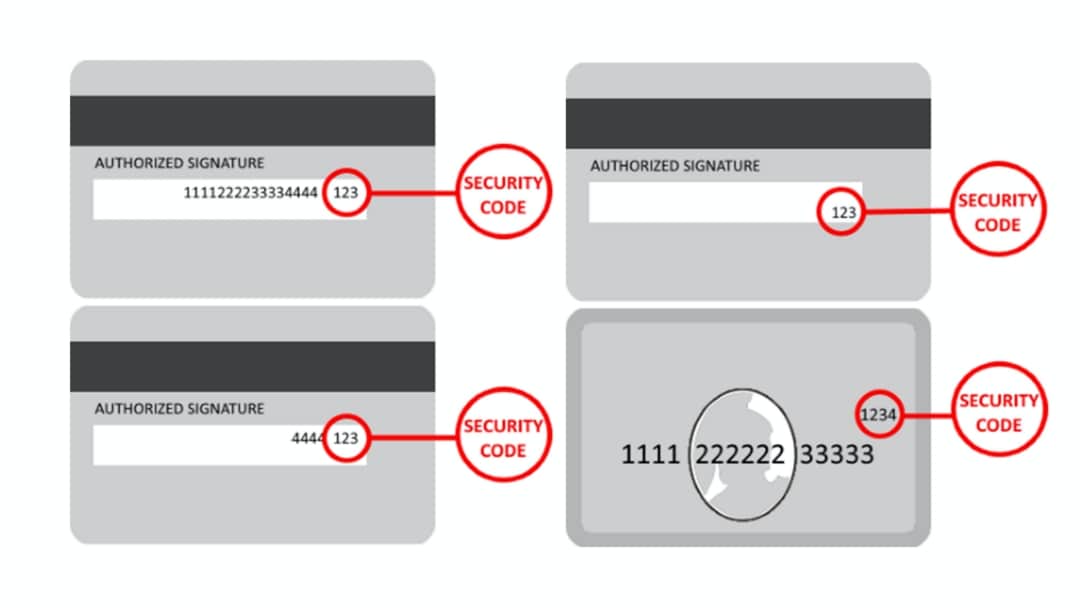
セキュリティーコードについて
セキュリティコードは、カード裏面(VISA/Master/JCBカードなど)またはカード表面(American Expressカード)にカード番号とは別に印字されている3桁または4桁の番号です。
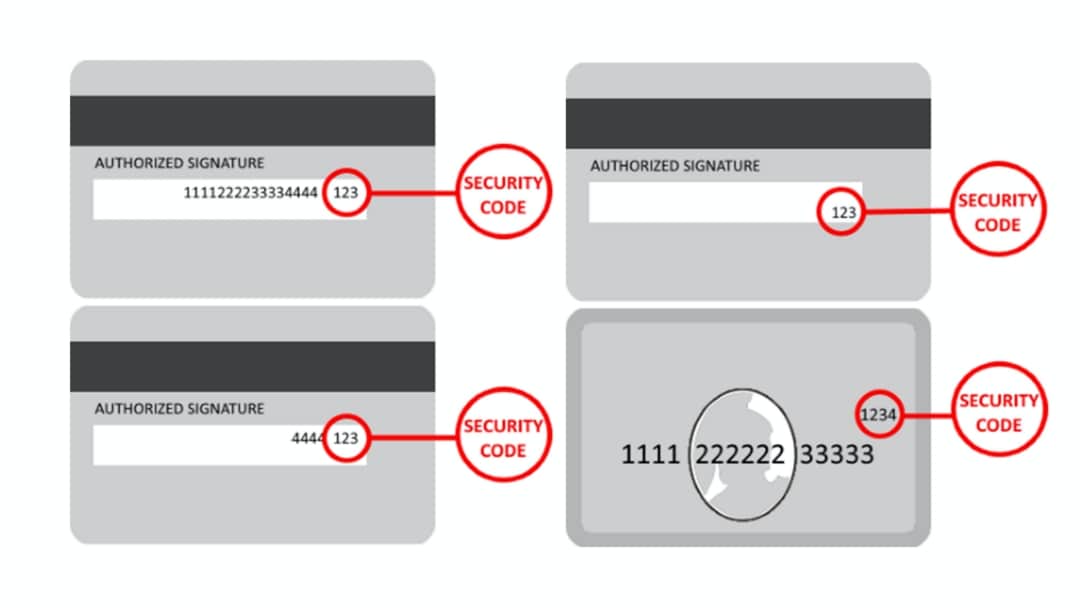
コンビニ決済について
ご希望のコンビニでお支払いいただけます。申込完了後に表示される「コンビニ払込票番号」をメモしてください。その番号が店頭決済用の番号となります。コンビニ店頭でのお支払い方法は、各コンビニごとの画面でご確認ください。
- ※「コンビニ払込票番号」はご利用のコンビニによって下記の名称になります。
セブンイレブン・・・払込票番号
ローソン/ファミリーマート/セイコーマート/ミニストップ・・・お支払い受付番号
デイリーヤマザキ・・・オンライン決済番号